સામગ્રીઓનું કોષ્ટક
તમારો ઝડપી જવાબ:
YouTube ચેનલમાં કેટલા વિડિયો છે તે જોવા માટે, તમારે વેબ બ્રાઉઝરમાંથી www.youtube.com પર જઈને YouTube ખોલવું પડશે.
પછી તમારે ચેનલના પૃષ્ઠમાં પ્રવેશવાની જરૂર પડશે. ચૅનલના પેજ પર જવા માટે, તમે તમારા હોમ પેજ પરથી તેના કોઈપણ વીડિયો પર ક્લિક કરી શકો છો અને પછી ચૅનલનું પેજ ખોલવા માટે ચૅનલના નામ પર ક્લિક કરવા માટે વીડિયો સ્ક્રીન પરથી નીચે સ્ક્રોલ કરી શકો છો.
જોકે, તમે સર્ચ બોક્સ પર સીધા જ ચેનલ શોધી શકો છો, અને પછી પરિણામોમાંથી, ચેનલના પૃષ્ઠ પર જવા માટે ચેનલ પર ક્લિક કરો.
તમારે વીડિયો <2 માં પ્રવેશવાની જરૂર પડશે>ચેનલનો વિભાગ અને પછી પ્લે બધા અપલોડ્સની બાજુના વિકલ્પ પર ક્લિક કરો .
તે એક પ્લેલિસ્ટ ચલાવવાનું શરૂ કરશે જેમાં ચેનલ પરના તમામ વિડિયોઝ હશે. .
તમે YouTube સ્ક્રીનની જમણી સાઇડબાર પર પ્લેલિસ્ટ જોવા માટે સમર્થ હશો.
પ્લેલિસ્ટની ટોચ પર, તમને ચેનલનું નામ મળશે, અને તેની બરાબર નીચે , તે અપૂર્ણાંકમાં સંખ્યા દર્શાવશે.
છેદ ચેનલ પરના વિડિયોની કુલ સંખ્યા સૂચવે છે. ઉદાહરણ તરીકે: 1/ 850. અહીં 850 એ ચૅનલ પાસે કુલ વિડિયોઝની સંખ્યા છે.
YouTube ચૅનલ પાસે કેટલા વીડિયો છે તે કેવી રીતે જોવું:
આને અનુસરો જોવા માટે નીચેના પગલાંઓ:
પગલું 1: લેપટોપ પર વેબ બ્રાઉઝરથી YouTube ખોલો
જો તમે એ શોધવાનો પ્રયાસ કરી રહ્યાં છો કે ચેનલે અત્યાર સુધીમાં કેટલા વીડિયો અપલોડ કર્યા છે, તો તમે કરી શકો છોતે પણ. આ પદ્ધતિ માટે, તમારે YouTube ખોલવા માટે તમારા PCનો ઉપયોગ કરવાની જરૂર પડશે.
YouTube ખોલવા માટે તમારે www.youtube.com પર જવું પડશે અને તમને YouTube હોમપેજ પર લઈ જવામાં આવશે.
સ્ક્રીન પર, તમે ડાબી બાજુ જોઈ શકશો. સાઇડબાર કે જેમાં YouTube ના તમામ વિવિધ વિભાગોના નામ છે અને સ્ક્રીનના મોટા વિભાગ પર, તમે જોવા માટે પ્રદર્શિત તમામ વિડિઓઝ જોવા માટે સમર્થ હશો.
આપણે જાણીએ છીએ તેમ, સોશિયલ મીડિયા પર , તમારી ચેનલને વધારવા માટે, તમારે સાતત્ય જાળવી રાખવું પડશે અને તે માત્ર વારંવાર ગુણવત્તાયુક્ત સામગ્રી અપલોડ કરીને પ્રાપ્ત કરી શકાય છે.
પગલું 2: ચેનલના પૃષ્ઠ પર જાઓ
હોમ સ્ક્રીનથી, તમારે તે ચેનલના પૃષ્ઠ પર જવાની જરૂર પડશે જેના વિડિઓઝની કુલ સંખ્યા તમે જોવા માંગો છો. તેથી, તમારે YouTube પૃષ્ઠની ટોચ પર પ્રદર્શિત થતી સર્ચ બાર પર ચેનલ શોધવાની જરૂર છે.
તેથી, જો ચેનલનું નામ ABCD123 છે, તો તેને શોધ બોક્સમાં દાખલ કરો અને શોધ પર ક્લિક કરો. બટન પરિણામમાંથી, ચેનલનું પેજ ખોલવા માટે તેના પર ક્લિક કરો.

જો તે ચોક્કસ ચેનલનો કોઈ વિડિયો ફીડના હોમપેજ પર દેખાય તો પણ તમારે તેને ચલાવવા માટે વિડિયો પર ક્લિક કરવાની જરૂર પડશે. . પછી વિડિઓ સ્ક્રીન પરથી નીચે સ્ક્રોલ કરો અને તમે વિડિઓની નીચે ચેનલનું નામ જોઈ શકશો. ચેનલના પૃષ્ઠ પર જવા માટે ચેનલના નામ પર ક્લિક કરો.
આ પણ જુઓ: જો મને ઇન્સ્ટાગ્રામ પરની પોસ્ટ ગમે અને ના ગમે તો તેઓ જાણશેપગલું 3: VIDEOS > બધા રમો
તમે ચૅનલ પૃષ્ઠમાં પ્રવેશ્યા પછી, તમે આમાં હશોચેનલનો હોમ વિભાગ. ચેનલના નામની નીચે, તમે એકસાથે પ્રદર્શિત વિકલ્પોની સાંકળ જોઈ શકશો. HOME ની બાજુમાં, તમને VIDEOS વિકલ્પ મળશે.

તમારે બીજા વિકલ્પ પર ક્લિક કરવું પડશે એટલે કે VIDEOS ચેનલના વિડિયો વિભાગમાં દાખલ થવા માટે. વિડિઓ વિભાગમાં, તમને તે ચોક્કસ ચેનલમાંથી YouTube પ્લેટફોર્મ પર અપલોડ કરવામાં આવેલ તમામ વિડિયો સાથે પ્રદર્શિત કરવામાં આવશે.

વિકલ્પોની સાંકળની નીચે, તમને <1 મળશે>અપલોડ્સ વિકલ્પ અને તેની બાજુમાં, તમે બધા રમો વિકલ્પ જોવા માટે સમર્થ હશો. આ પદ્ધતિ માટે, તમારે પ્લે ઓલ બટન પર ક્લિક કરવાની જરૂર પડશે.
પગલું 4: વિડિઓઝની કુલ સંખ્યા જુઓ
પછી તમે પ્લે પર ક્લિક કરો પછી બધા બટન, તે તમને આગલા પૃષ્ઠ પર લઈ જશે જ્યાં તેઓ પ્લેલિસ્ટમાં એક પછી એક વિડિઓઝ ચલાવવાનું શરૂ કરશે.
પૃષ્ઠની જમણી સાઇડબાર પર, તમે સૂચિની ટોચ પર ચેનલના નામ સાથે પ્લેલિસ્ટ જોવા માટે સમર્થ હશો. ચેનલના નામની નીચે, તે અપૂર્ણાંકમાં સંખ્યા દર્શાવશે, ઉદાહરણ તરીકે, 1/450.
તેથી તે દર્શાવે છે કે ચેનલ પાસે 450 વીડિયો છે જેમાંથી 1 પ્લે થઈ રહ્યો છે. આમ, જે પ્લેલિસ્ટ ચલાવવામાં આવી રહ્યું છે તેમાં ચેનલના તમામ વીડિયો સામેલ છે.

વિશ્વભરના સફળ YouTubers પાસે તેમની ચેનલ પર હજારો વીડિયો છે. ચેનલ પરના વીડિયોની કુલ સંખ્યા એ મેળવવામાં મદદ કરે છેયુટ્યુબ પ્લેટફોર્મ પર કોઈ ચોક્કસ સ્થાન સુધી પહોંચવા માટે કેટલી મહેનત કરવી પડે છે તેનો અંદાજ છે.
YouTube ચૅનલ પરના તમામ વિડિયોઝ કેવી રીતે જોશો:
અહીં ચાર અલગ અલગ પદ્ધતિઓ છે જેને તમે જોવા માટે અનુસરી શકો છો. YouTube ચેનલો પર વિડિઓઝની કુલ સંખ્યા.
પદ્ધતિ 1: બધા પ્લેલિસ્ટમાંથી
🔴 અનુસરવાનાં પગલાં:
પગલું 1: તમારે તમારા PC પર વેબ બ્રાઉઝરથી YouTube ખોલવાની જરૂર પડશે.
પગલું 2: જો તમે પહેલેથી લૉગ ઇન ન કર્યું હોય તો તમારી YouTube પ્રોફાઇલમાં લૉગ ઇન કરો | તમારા પ્રોફાઇલ પિક્ચર આઇકોન પર, અને પછી તે વિકલ્પોની સૂચિ પ્રદર્શિત કરશે.

પગલું 5: તમારે તમારી ચેનલના પ્રથમ વિકલ્પ પર ક્લિક કરવાની જરૂર પડશે .

પગલું 6: તમને તમારી ચેનલ પર લઈ જવામાં આવશે, વિડિયોઝ વિભાગમાં જવા માટે VIDEOS પર ક્લિક કરો અને પછી બધા રમો પર ક્લિક કરો.

જમણી સાઇડબાર પર, તમે તમારી ચેનલ પરના વિડિયોની કુલ સંખ્યા જોઈ શકશો. પ્લેલિસ્ટની ઉપર પ્રદર્શિત થાય છે. તે અપૂર્ણાંક સ્વરૂપમાં પ્રદર્શિત થાય છે.
અપૂર્ણાંકનો છેદ તમારી ચૅનલ પરના વીડિયોની કુલ સંખ્યા દર્શાવે છે.
આ પણ જુઓ: એમેઝોન માસિક ચૂકવણીઓ દેખાઈ રહી નથી - સ્થિર

તેમાં તમારી ચૅનલના સાર્વજનિક અને ખાનગી બંને વીડિયોનો સમાવેશ થાય છે.
પદ્ધતિ 2 : લાઇબ્રેરીમાંથી
🔴 અનુસરવાનાં પગલાં:
પગલું 1: વેબ બ્રાઉઝરથી YouTube ખોલો અનેતમારા YouTube એકાઉન્ટમાં સાઇન ઇન કરો.
પગલું 2: સ્ક્રીનના ઉપરના ડાબા ખૂણા પર, તમે Youtube આઇકન જોવા માટે સમર્થ હશો. YouTube આયકનની બાજુમાં, તમે ત્રણ લીટીઓનું આયકન જોઈ શકશો.


સ્ટેપ 3: તમારે ત્રણ લીટીઓ પર ક્લિક કરવાની જરૂર પડશે આઇકોન અને તે વિકલ્પોની યાદી પ્રદર્શિત કરશે.

પગલું 4: યાદીમાં તેના પર ઘણા વિકલ્પો છે. તમારે ચોથા વિકલ્પ પર જવાની જરૂર પડશે. તેથી, સૂચિમાંથી લાઇબ્રેરી પર ક્લિક કરો અને તમને તમારી YouTube ચૅનલની લાઇબ્રેરી પર લઈ જવામાં આવશે.

પગલું 5: જમણી બાજુની સાઇડબારમાં લાઇબ્રેરીમાંથી, તમે તમારી ચેનલનું નામ જોઈ શકશો. તેની નીચે, અપલોડ્સ વિકલ્પ છે. અપલોડ્સ ની બાજુમાં, તે એક નંબર પ્રદર્શિત કરશે. તે તમારી ચૅનલ પરના વીડિયોની કુલ સંખ્યા છે. તેમાં ફક્ત તમારી ચેનલ પરના સાર્વજનિક વિડિઓઝનો સમાવેશ થાય છે.

પદ્ધતિ 3: તમારા ફોન પરની YouTube એપ્લિકેશનમાંથી
આ પદ્ધતિ તમને YouTube પર કોઈપણ ચેનલ પર વિડિઓઝની કુલ સંખ્યા શોધવામાં મદદ કરી શકે છે.
સ્ટેપ 1: આ પદ્ધતિ કરવા માટે તમારે તમારા મોબાઇલ ફોનનો ઉપયોગ કરવો પડશે.
સ્ટેપ 2: તમારા મોબાઇલ પર YouTube એપ્લિકેશન ખોલો. ખાતરી કરો કે એપ્લિકેશન અપડેટ થયેલ છે, પરંતુ જો તે ન હોય તો તેને અપડેટ કરો અને પદ્ધતિથી પ્રારંભ કરો.
પગલું 3: આગળ, એપ્લિકેશનના ટોચના શોધ બારમાં, તમે ચેનલનું નામ દાખલ કરવાની જરૂર છે જેના વિડીયોની કુલ સંખ્યા તમે જાણવા માંગો છો અને પછીતેના માટે શોધો.

પગલું 4: પરિણામ સૂચિ પર, તમે ચેનલનું નામ જોઈ શકશો. ચેનલના નામની નીચે, તમને ચોક્કસ ચેનલના સબ્સ્ક્રાઇબર્સની કુલ સંખ્યા જોવા મળશે.

પગલું 5: સબ્સ્ક્રાઇબર્સની કુલ સંખ્યાની બાજુમાં, તે તમને બતાવશે. ચૅનલ પાસે કુલ વિડિયોઝની સંખ્યા છે.

પદ્ધતિ 4: YouTube પર તમારી તારીખથી
પગલું 1: તમારા વીડિયો શોધવાની આ બીજી રીત છે. ચેનલની કુલ વિડિયો ગણતરી. આ પદ્ધતિ તમને વીડિયોની કુલ સંખ્યા તેમજ ખાનગી અને સાર્વજનિક વીડિયોની સંખ્યા અલગથી જાણવામાં મદદ કરી શકે છે.
સ્ટેપ 2: તે તમને તમારી પાસે કુલ પ્લેલિસ્ટની સંખ્યા પણ કહી શકે છે. તમારી ચેનલ પર.
પગલું 3: આ પદ્ધતિથી શરૂ કરવા માટે, તમારે www.youtube.com પર જઈને વેબ બ્રાઉઝરથી YouTube ખોલવાની જરૂર છે અને પછી તમારે આની જરૂર પડશે તમારા YouTube એકાઉન્ટમાં સાઇન ઇન કરો.
પગલું 4: આગળ, હોમ પેજ પરથી, તમારે સ્ક્રીનના ઉપરના જમણા ખૂણે આવેલા પ્રોફાઇલ પિક્ચર આઇકોન પર ક્લિક કરવાની જરૂર પડશે.

પગલું 5: પછી વિકલ્પોની સૂચિમાંથી, તમારે વિકલ્પ પર ક્લિક કરવાની જરૂર પડશે YouTube માં તમારો ડેટા.
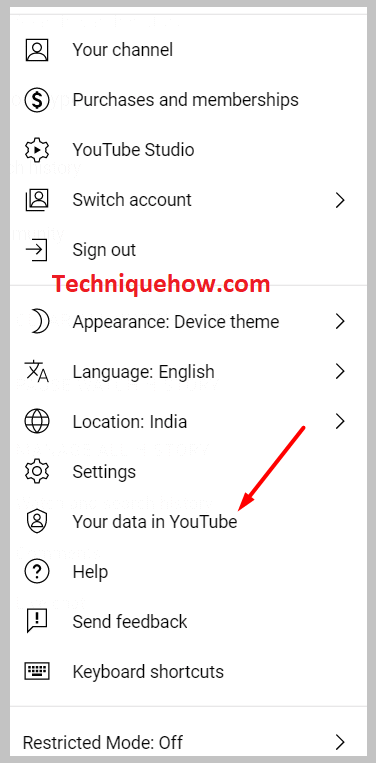
પગલું 6: આગલા પૃષ્ઠ પર, તમે તમારું YouTube ડેશબોર્ડ

પગલું 7 જોઈ શકશો: તમારા YouTube ડેશબોર્ડ હેઠળ, તમે તમારી ચૅનલ પર તમારી પાસેના કુલ વિડિયોઝ જોવા માટે સમર્થ હશો. તેની સાથે, તમને કુલ સંખ્યા પણ મળશેપ્લેલિસ્ટ, ખાનગી તેમજ સાર્વજનિક વિડિઓઝની સંખ્યા પણ.
બોટમ લાઇન્સ:
યુટ્યુબ ચેનલની કુલ વિડિયોઝની સંખ્યા શોધવાની વિવિધ રીતો છે ધરાવે છે. તે ચાર અલગ અલગ પદ્ધતિઓનો ઉપયોગ કરીને જોઈ શકાય છે. બધા રમો પ્લેલિસ્ટમાંથી, તમે વિડિયોની કુલ સંખ્યા જોઈ શકશો જેમાં સાર્વજનિક અને ખાનગી બંને વિડિયોનો સમાવેશ થાય છે. પરંતુ ચૅનલની લાઇબ્રેરી માંથી, તમે ફક્ત તમારી ચૅનલ પર જ સાર્વજનિક વીડિયોની કુલ સંખ્યા જોઈ શકશો.
